Word-Vorlagen im Kontext mit MEDISTAR werden üblicherweise über ein von MEDISTAR entwickelte Add-In aufgerufen und dann mit den Inhalten aus den Patientenakten ausgefüllt. Bei der Verwendung vieler Vorlagen ist dies jedoch ein zeitraubender Vorgang, bis unter Umständen die richtige Vorlage ausgewählt ist, zumal diese alle in ein und demselben Ordnern abgespeichert sind.
Eine Lösung liegt darin, dass für jede (häufig) aufgerufene Vorlage eine Schaltfläche angelegt wird und diese ein Makro ausführt. In dem Makro ist ebenfalls hinterlegt, ob die Vorlage gespeichert und/ oder in den MD einen Vermerk bekommt.
Vorbemerkung:
Auf den Rechnern des Verfassers laufen die Makros problemlos. Jedoch ist die Programmierung insofern riskant, als das mit dem VBA-Befehl „SendKeys“ gearbeitet wird. Bei Verlust des Fokus aus dem aktuellen Fenster kann einiges schiefgehen. UND: Der Verfasser dieser Anleitung ist kein Programmierer sondern für die EDV und Workflow in der Praxis seiner Frau zuständig und sucht praktikable Lösungen. Echte Kenner werden vielleicht die Hände über dem Kopf zusammenschlagen – mag sein (dann bitte am besten Kritik via Kommentar). Haftung für die Umstellung wird natürlich nicht übernommen!
1. Grundidee/Hintergrund
Die Idee um die Vorlagen per Makro aufrufen zu können liegt darin, die einzelnen Schritte zum Ausfüllen einer Vorlage mit Tastatureingaben nachzustellen: <ALT+D> öffnet z.B. das Menü Datei, darin öffnet <ALT+U> dann das Druckfenster usw. Genau das Gleiche funktioniert auch bei dem MEDISTAR-Add-In: <ALT+M> öffnet das Menü „MEDISTAR“, <ALT+V> „Vorlage ausfüllen“, etc.
1. Umsetzung Makros in Word
Die o.a. Tastaturabfolge weist man einem Makro zu: Bei geöffnetem WORD mit <ALT+F11> die VBA-Makros aufrufen. Im konkreten Beispiel wurden die Makros unter „NewMacros“ abgespeichert:
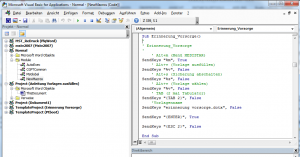
Hinweis: Auf unerklärliche Weise (mehrere echte IT-Spezialisten haben sich versucht) haben meine Makros zeitweilig nicht funktioniert. Die Lösung war, die meisten Schalter auf „False“ zu setzen, lediglich bei „ENTER“ ist ein „True“ erforderlich. Warum braucht mich keiner fragen, so funktioniert es jedoch bei mir.
2. Einbindung ins Menüband von Word
Ist das Makro geschrieben wird über <Rechte Maustaste> in der Word-Menüleiste “Menüband anpassen“ ausgewählt und nachstehendes Fenster öffnet sich.

Nun ist nur noch das Makro der entsprechenden Registerkarte, alternativ einer Tastenkombination zuzuordnen und ggf. umzubenennen.
3. Ergebnis – das neue Menüband
Autor: Sebastian Zilles, Praxis für Homöopathie. Kinderheilkunde und Jugendmedizin Dr. med. Silke Zilles, www.dr-zilles.de

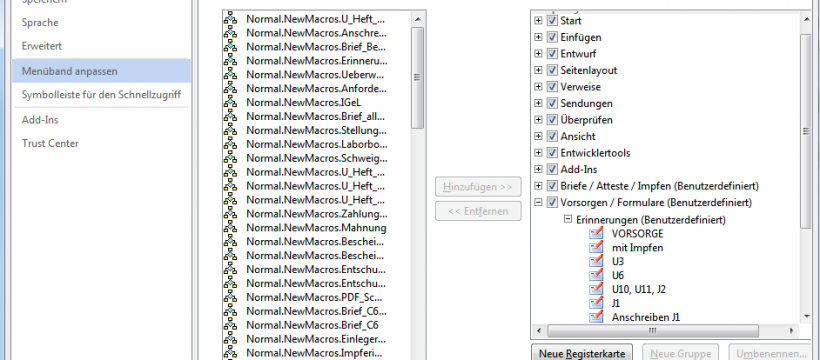

Vielen Dank für die Idee, viel genutzte Vorlagen über das Menüband anzusprechen und ausfüllen zu lassen.
Im Prinzip können die Vorlagen direkt aus Wordobjekten heraus angesprochen werden.
Eine Nutzung der Objekte des von Cindy Meister programmierten Makros mstv2007 wäre sicher nützlich.
Vielleicht gibt es Jemanden der Hinweise geben kann.
Vielen Dank für diese tolle Lösung. Ich habe bei uns eine andere anwenderfreundliche Lösung realisiert. Mit dem Kommando „TVV“ kann man aus Medistar direkt eine Vorlage auswählen und den resultierenden Eintrag in den Medizinischen Daten festlegen. Jetzt muss man unter Word nur noch den Button „Vorbereitete Vorlage“ klicken und hat die richtige Vorlage ausgefüllt. Damit kann man sich unter Medistar mehrere Makros/Knöpfe für die vielgenutzten Vorlagen erstellen und beschriften. Ohne Makros macht dieses Kommando allerdings keinen Sinn, da man den richtigen vollständigen Vorlagenname mit Unterverzeichnis eintragen muss.
Bei der o.g. Lösung von Rainer Lange-Robben wird das Word-Dokument automatisch in den MDs gespeichert. Gibt es eine Möglichkeit, dieses zu unterbinden – also ausfüllen ohne speichern? Dann wäre dies bei uns an manchen Stellen eine gute Ergänzung.
Gute Sache!
Wir haben für ganz häufige Dokumente noch einen sehr hübschen Weg entdeckt:
Wenn man TVV aufruft, wird man ja nach dem Namen der Vorlage gefragt, der in der Regel lang und schwer einzugeben ist.
Man kann aber die Namen der Vorlagen ändern: Aus „Anamnesebogen_für_Privatpatienten.dotm“ haben wir einfach „1“ gemacht (nicht 1.dotm, sondern durch umbennenen der Datei einfach 1).
Bei der Abfrage, ob man die Dateiendung tatsächlich ändern will, bestätigt man.
Wenn man nun TVV eingibt, reicht es bei der Abfrage der Vorlage nun eine 1 einzugeben, damit das Dokument aufgerufen wird.
Hintergrund: Word erkennt auch OHNE die Dateinamenerweiterung, dass es sich um eine Vorlagedatei handelt. Möchte man die Vorlagendatei bearbeiten (weil sich eine Änderung ergeben hat etc.) muss man die Datei wieder umbennenen, statt 1 heißt sie dann 1.dotm .
Auf diese Art haben wir einige Dokumente für den Turbo-Schnellzugriff vorgesehen. Dazu gibt es eine kleine Liste für den Schreibtisch, auf dem die Dokumente zur Erinnerung stehen.
1 = Anamnesebogen Privat
2 = Anamnesebogen GKV
3 = Brief an Patient
4 = Datenschutzerklärung
etc.